Добавление отливов
Вызвать форму добавления отливов можно двумя способами:
- нажать правую кнопку мыши и в появившемся меню выбрать «Добавить отлив из шаблона»
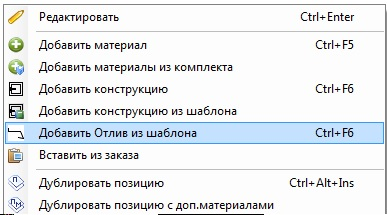
- комбинацией клавиш Ctrl+F6.
Вид формы добавления отлива:
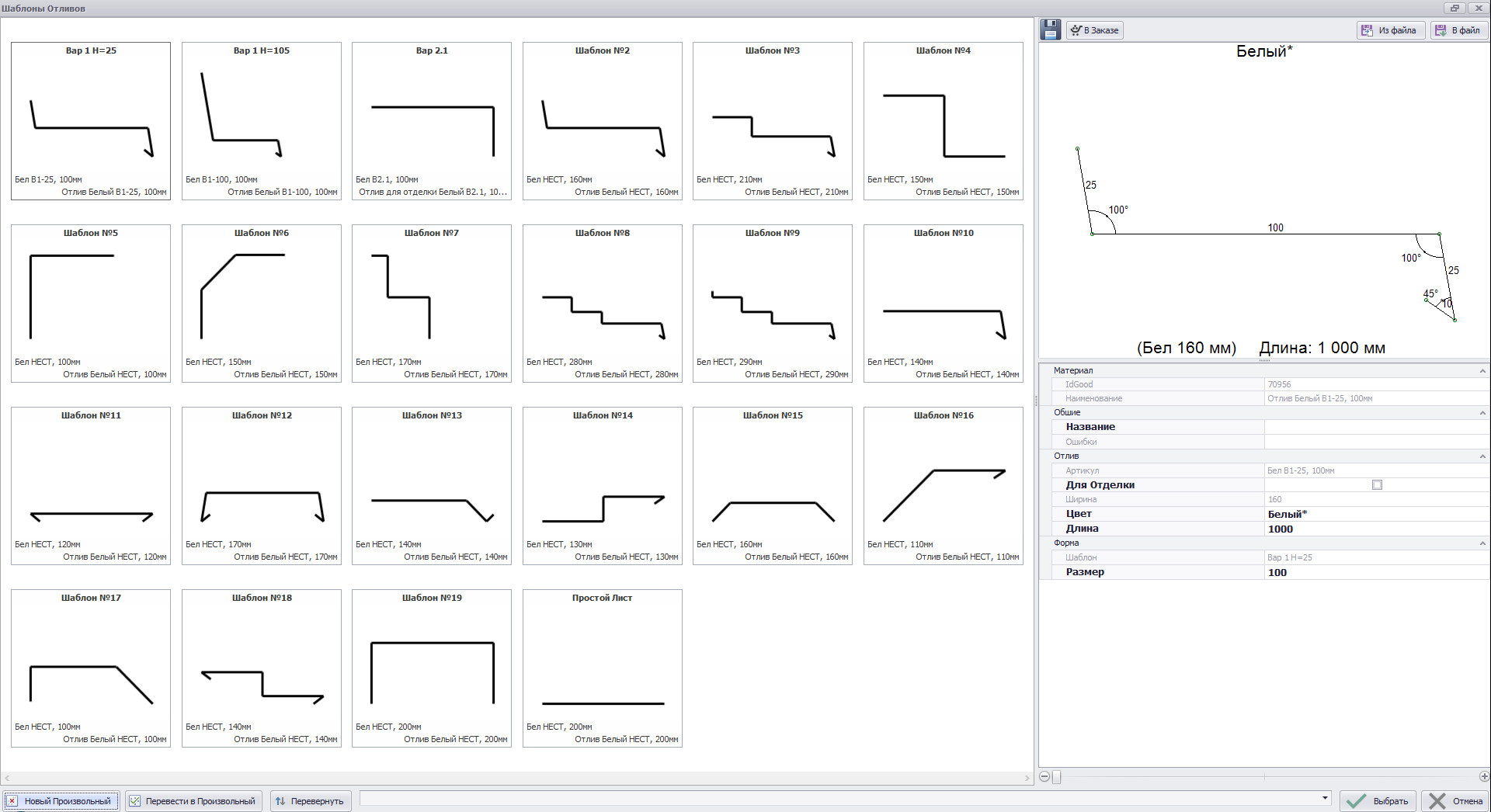
В левом поле отображены наиболее часто встречающиеся формы ширин отливов.
В правом верхнем поле отображается эскиз выбранной формы ширины отлива, его цвет, размеры полок, величины углов гнутья этих полок. Под рисунком, в скобках, указана общая длина всех полок (то есть ширина заготовки). Далее указана длина самого отлива.
Под полем отображения эскиза отображаются данные и характеристики этого отлива, которые можно изменить
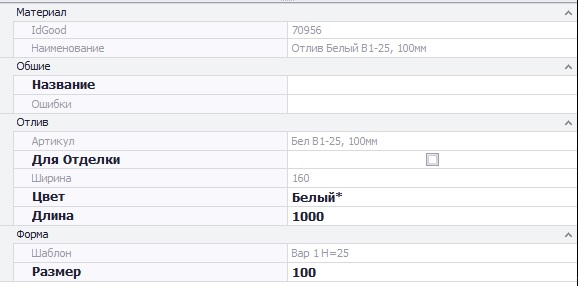
Изменения можно внести только в графы выделенных характеристик.
Название – автоматически присваиваться наименование ОТЛ-1, ОТЛ-2, ОТЛ-3 и т.д.
Если отлив нестандартный, то для него будет автоматически создан файл отлива с этим наименованием. Например «ОТЛ-2.jpg». Файл отображается во вкладке «Вложения».
Название отлива можно переименовать.
Для отделки – если данный отлив будет применятся в качестве отделки на балконах и лоджиях, то необходимо установить галочку.
Цвет – выбирается цвет отлива.
ВНИМАНИЕ. Цвет всегда сверху, то есть по внешней полке отлива.
Если цвет отлива должен быть на внутренней поверхности, то с помощью кнопки  (в левом нижнем углу формы) можно перевернуть эскиз отлива, тем самым внутренняя поверхность станет внешней.
(в левом нижнем углу формы) можно перевернуть эскиз отлива, тем самым внутренняя поверхность станет внешней.
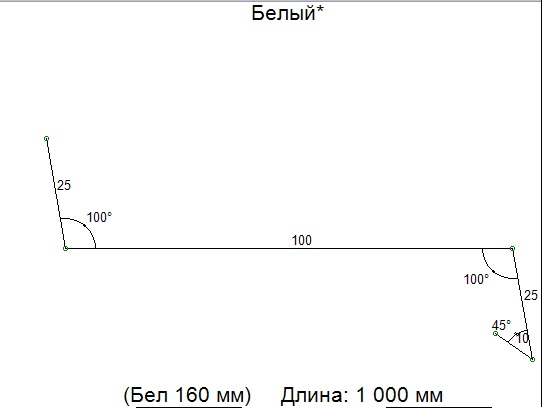

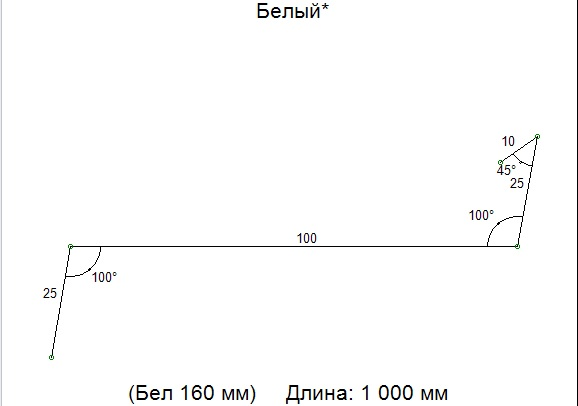
Внимание! Построение отлива всегда идет слева направо.
Длина – указывается длина отлива.
Размер – изменяется полка отлива.
У стандартных отливов Вар 1 и Вар 2.1 изменить можно только горизонтальную полку, данная полка является «шириной» стандартного отлива. Размер «ширины» стандартного отлива должен быть кратен 20-ти.
У отливов из других шаблонов ширины отлива можно изменять длины всех полок. Изменяемая полка выделяется на эскизе.
Длина полки отлива из шаблона должна быть кратна 5-ти (кроме стандартных вариантов отливов).
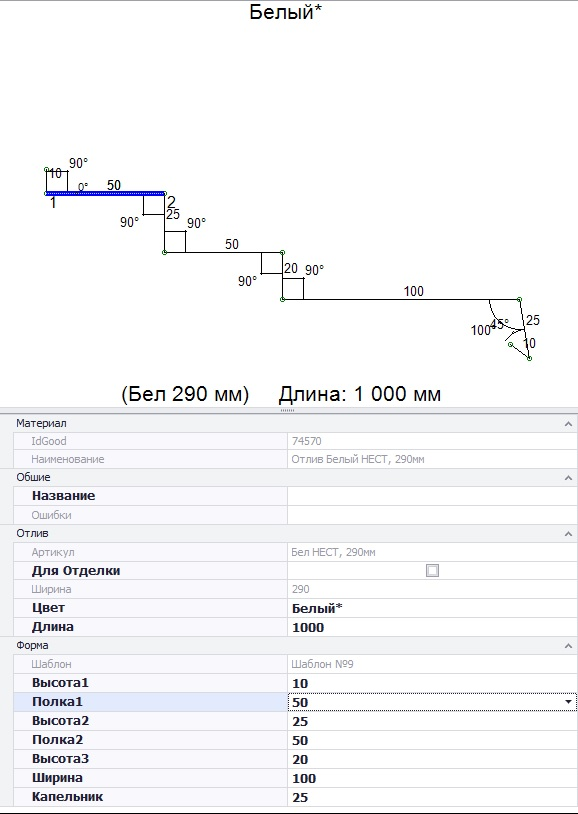

После изменения всех параметров отлив можно добавить в заказ нажав кнопку «Выбрать» в правом нижнем углу формы. Клавиша «Отмена» закрывает форму без добавления отлива или без внесения изменений, если ранее добавленный отлив был открыт в форме для внесения каких-либо изменений.

У любого шаблона ширины отлива можно редактировать только длину полок (то есть общую ширину отлива), изменить углы изгиба нельзя.
Для того, чтобы можно было менять и длину полок, и углы, необходимо данный шаблон перевести в произвольный нажатием кнопки 
В этом случае откроется форма для отрисовки произвольной ширины отлива. В этой форме, слева есть поле для произвольной отрисовки на котором будет отображен ранее выбранный нами шаблон. Выделяя на эскизе нужную полку или необходимый угол можно изменить значения.
У выбранной полки можно изменить длину этой полки или угол наклона этой полки к горизонту.
Внимание! Построение отлива всегда должно идти слева направо.
Выбрав какую-либо точку (она выделится синим цветом) можно поменять значение угла полки в этой точке:
- если выбрана первая точка первой полки или самая последняя точка последней полки (точка 2 при выделенной полке), то значение угла в этих точках всегда будет 00 и поменять его нельзя.
- выделив какую-либо другую точку и изменив значение угла в этой точке изменится угол наклона полок (или полки), следующей за данной точкой относительно предыдущей полки.
Пример.
Выбрали шаблон №7, указали цвет, длину отлива. Перевели форму отлива в Произвольный.
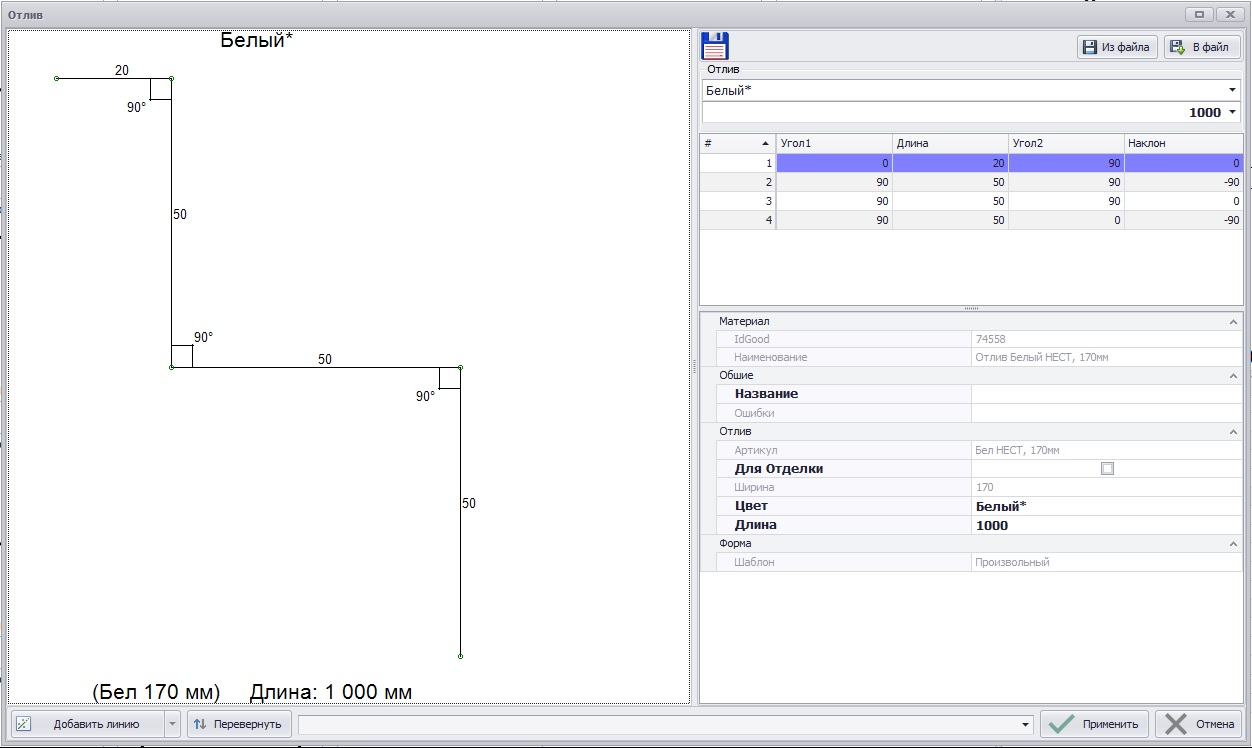
Редактирование длин полок и величин углов:
Способ 1.
Сверху, справа, отображаются параметры углов и длин каждой из полок (нумерация полок слева направо).
Эти параметры можно редактировать, при изменении каждого из параметров изменение будет отображаться на эскизе.
Угол 1 – угол наклона первой точки полки относительно предыдущей
Длина – длина полки
Угол 2 – угол наклона второй точки полки (он же Угол 1 следующей полки)
Наклон – угол наклона полки относительно горизонта
Способ 2.
Выделив нужную полку можно изменить ее длину и угол наклона относительно горизонта.
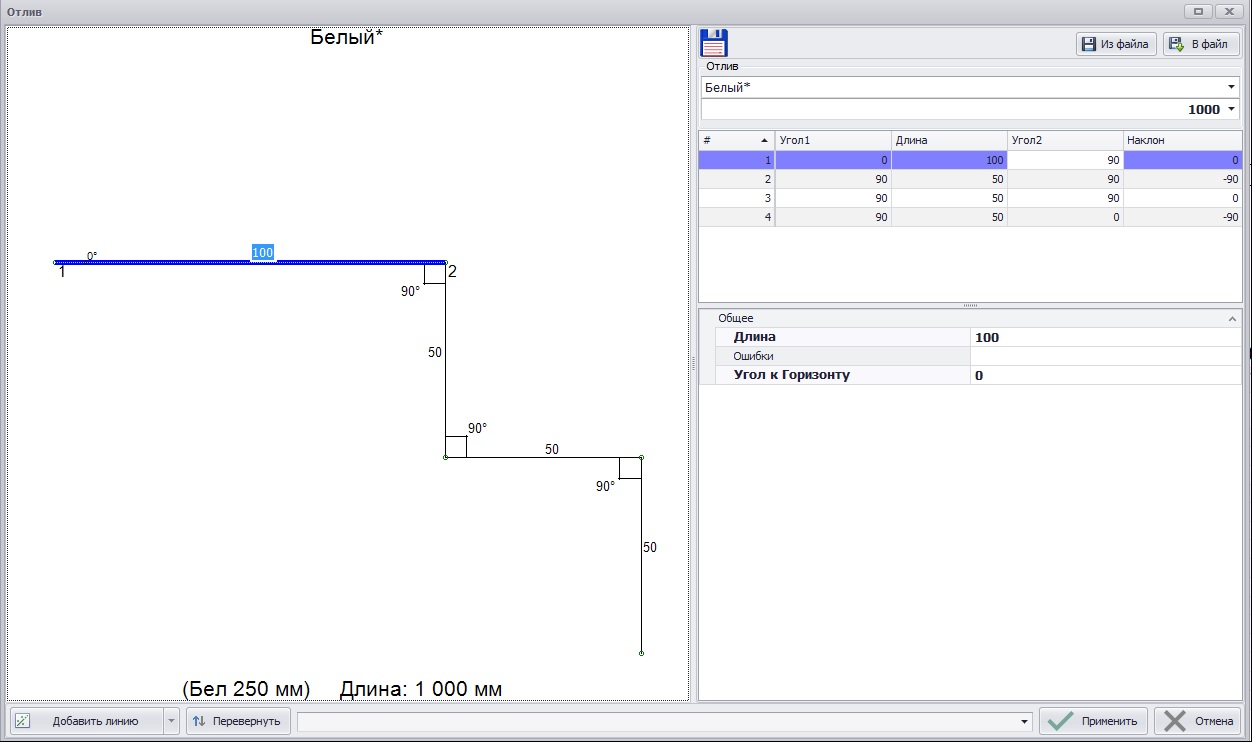
Выделив нужную точку изгиба можно изменить угол наклона полок, следующих за выделенной точкой, относительно полки перед выделенной точкой.

Внимание! При редактировании эскиза ширины отлива рисунок может вылезать за поля. Чтобы быстро отцентрировать рисунок, нужно нажать на колесико мышки (или средняя кнопка мыши) на поле отрисовки. Прокруткой колеса мыши по полю отрисовки меняется масштаб отображения эскиза.
Изменив вышеуказанными способами параметры длин полок, углов наклона, указав нужный цвет и длину отлива нажав на кнопку «Применить» попадаем в общую форму «Шаблоны Отливов», где добавился отрисованный нами произвольный шаблон.
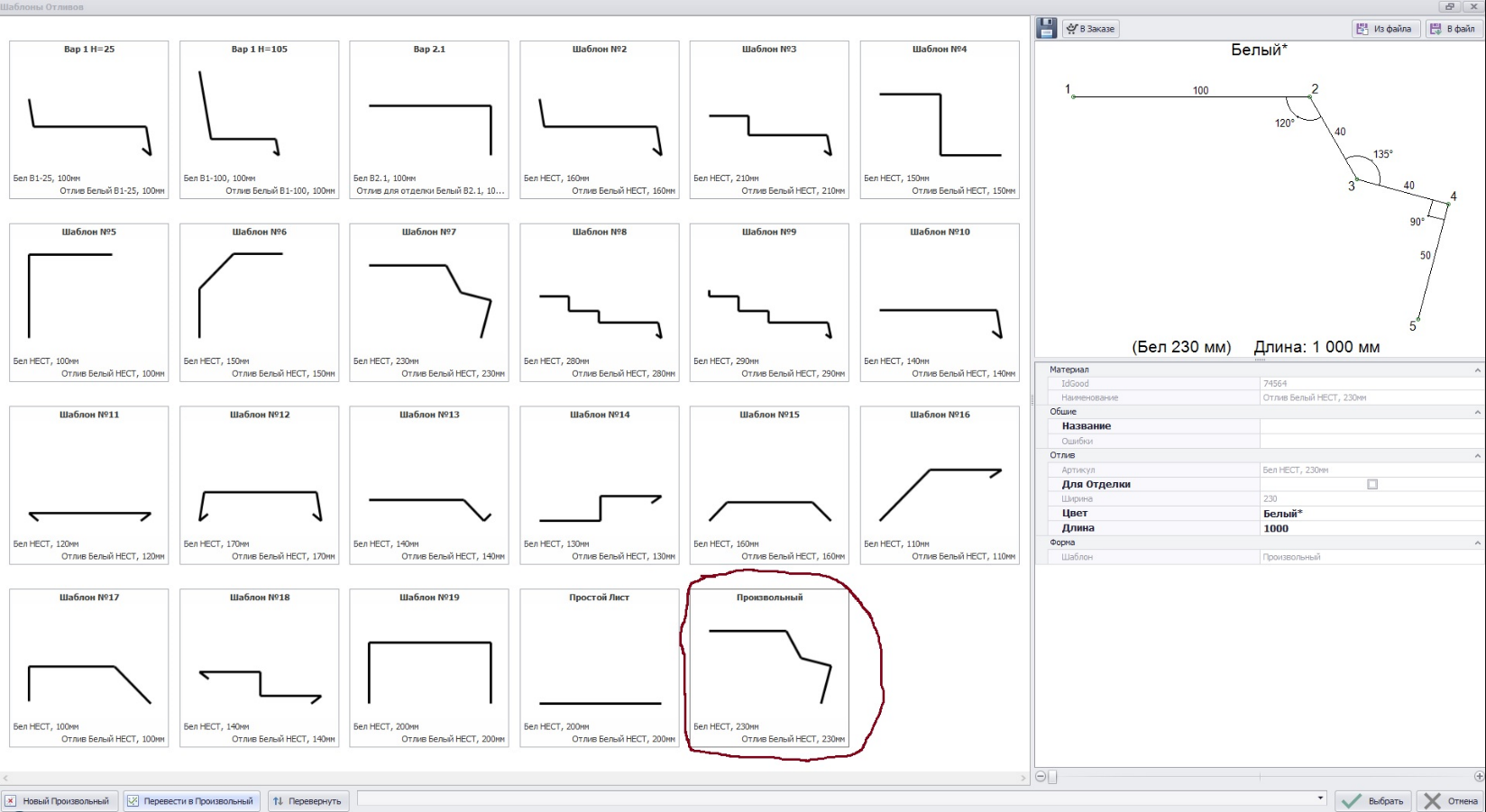
Отлив данной формы со всеми выбранными параметрами добавится в заказ при нажатии на кнопку «Выбрать».
Отрисовка произвольного шаблона.
В случае, если в существующих шаблонах нет нужной формы отлива или отрисовка отлива займет меньше времени, чем перевод существующих шаблонов в Произвольный и последующее их редактирование, то можно сразу перейти в поле отрисовки произвольной формы. Для этого нажать на 
Откроется форма для произвольной отрисовки ширины отлива с пустым полем. Добавление точек и, соответственно, полок, образующих этими точками, осуществляется нажатием левой кнопки мыши на поле отрисовки. Между добавленными точками пунктирной линией голубого цвета отображаются полки отлива. Линия салатового цвета, выходящая из последней добавленной точки, служит для ориентации направления последующей добавляемой полки. Зеленая линия превратится в полку только после добавления второй точки этой линии.
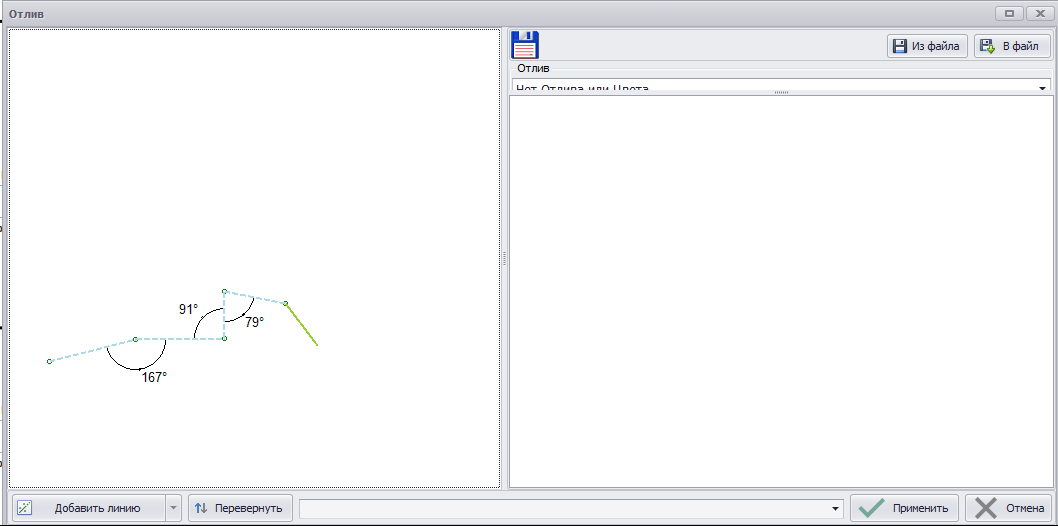
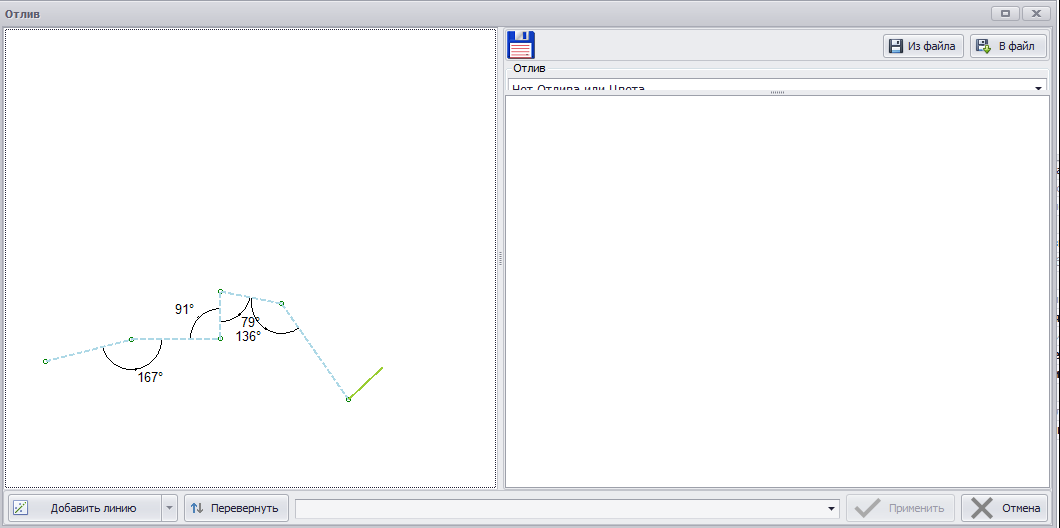
Нарисовав нужное количество полок и примерную ориентацию, нажав правой кнопкой мыши на поле отрисовки получаем произвольный эскиз ширины отлива.
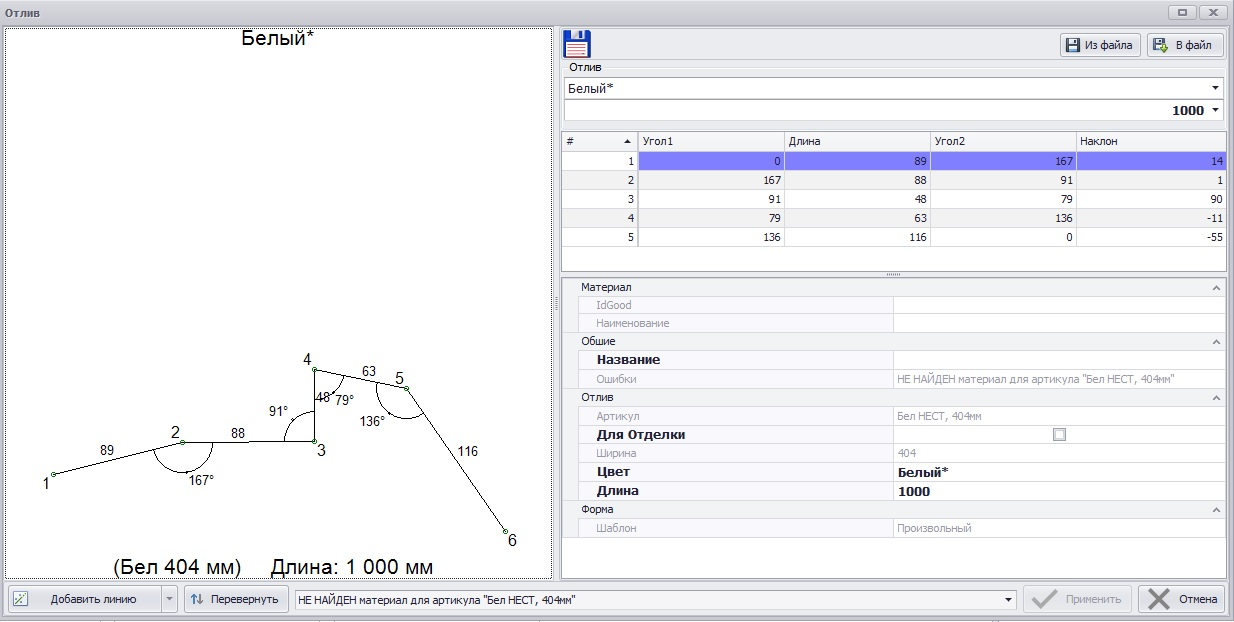
После этого. Одним из способов, описанных выше, производим редактирование параметров, указывая точные значения.
Возможные ошибки, при которых нельзя добавить отлив с данной шириной:
НЕ НАЙДЕН материал для артикула……...
Возникает в том случае, когда для ширины нарисованного отлива (суммарная длина полок) в программе нет подходящего материала.
Пример.
См. рисунок выше.
Нарисованному отливу присвоен артикул  , где 404мм это его ширина (общая длина полок).
, где 404мм это его ширина (общая длина полок).
В программе нет материала отлива с данной шириной, поэтому отображается ошибка:

В программе заведены материалы нестандартных отливов с шириной от 60мм и больше с шагом 10мм.
Для устранения ошибки необходимо изменить длину полок таким образом, чтобы общая их длина была кратна десяти.
Изменив длину последней полки с 116мм на 112мм общая ширина отлива стала равна 400мм, материал нестандартного отлива с такой шириной есть, ошибка исчезла:

Минимальный угол гиба.
Если угол изгиба менее 350, то точка с этим углом выделится красным и в параметрах отобразиться ошибка:

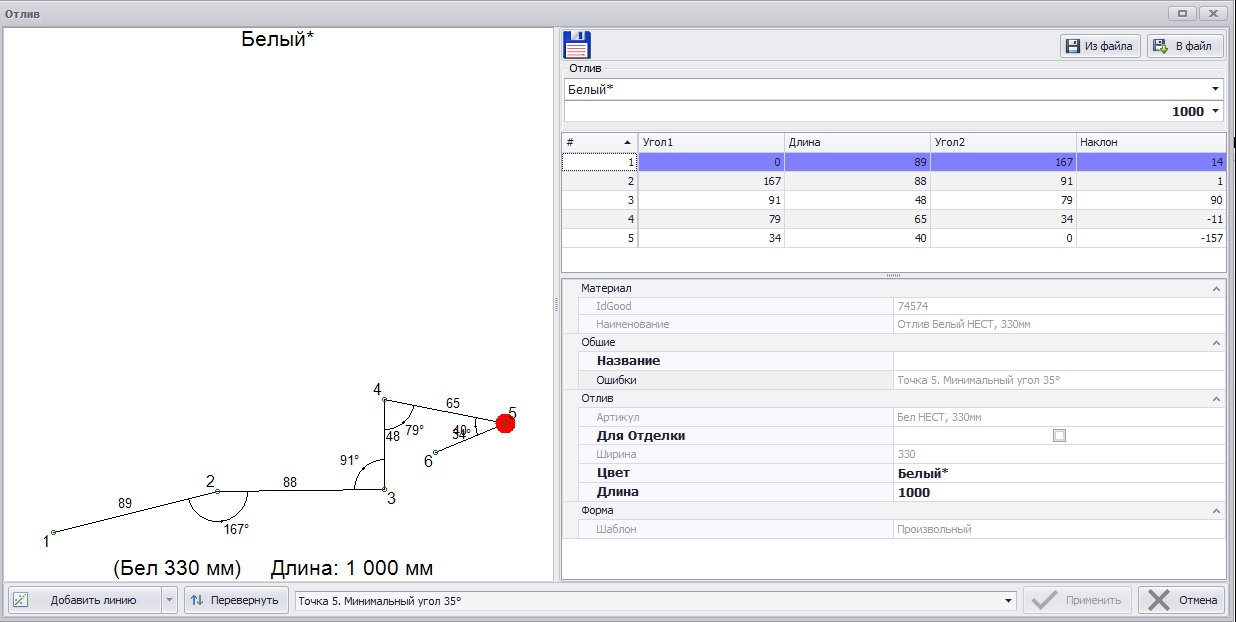
Для устранения ошибки нужно выбрать точку с ошибочным углом и изменить его значение. Которое должно быть не менее 350. Ошибка исчезнет.
Пересечение полок.
При отрисовки отлива менеджером, совершенно не понимающим суть процесса гнутья и не имеющего даже минимального пространственного мышления, может возникнуть ситуация, когда полки на рисунке пересекаются. В этом случае пересекающиеся полки выделяются красным и при нажатии на любую из выделенных полок отобразиться ошибка.
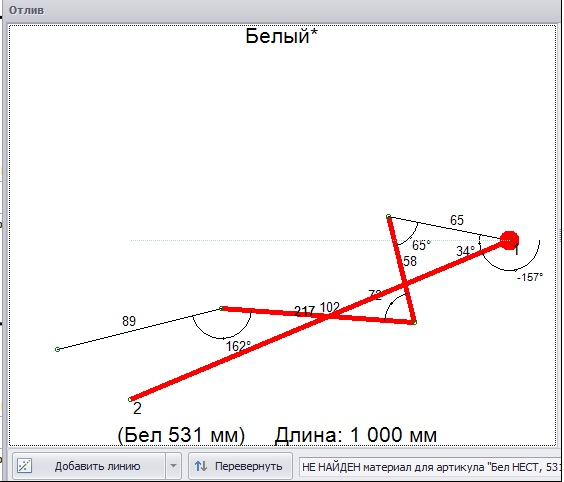
Убрав пересечения устранится и ошибка.
Внимание! Если при рисовании отображается какая-либо ошибка, то кнопка «Применить» и «Выбрать» будут не активны.
Особенности рисования и редактирования произвольной формы.
При необходимости добавить к уже нарисованному эскизу дополнительную линию необходимо выделить одну из крайних точек и нажать на кнопку  .
.
К выделенной точке можно добавить шаблон полок, для чего на кнопке «Добавить линию» нажав на стрелку вызвать меню с этими шаблонами.
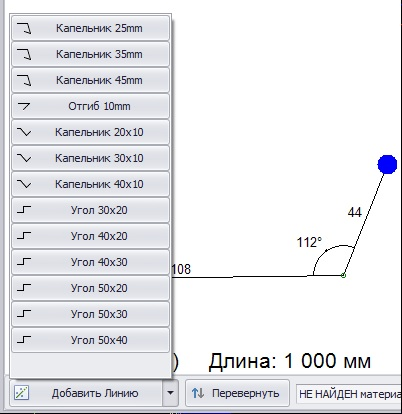
Для удаления точки, соответственно и полки, к которой она принадлежит необходимо ее выделить и при удержании на ней курсора, нажать правую кнопку мыши. Затем нажать на Удалить.
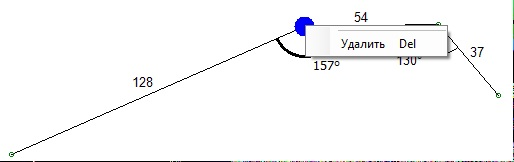
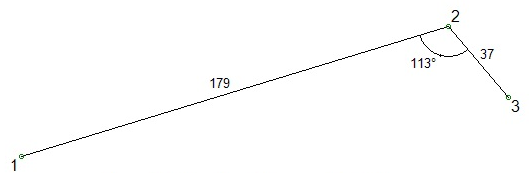
Удерживая курсор на выделенной полке, нажав на правую кнопку мыши, выбрав нужное количество точек можно разделить полку данную полку на n-ное количество полок, где n это количество точек +1. То есть если выбрано 3 точки, то целая полка разделится на четыре части.
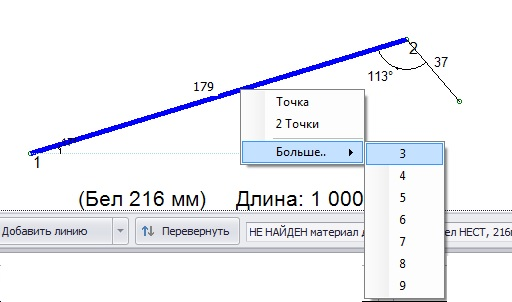
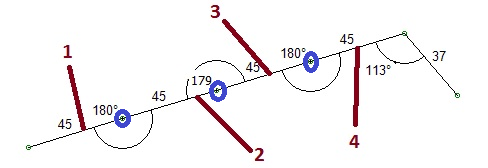
Сохранение отлива в файл, выгрузка отлива из файла.
Чтобы сохранить нарисованный отлив для последующего его добавления в другие заказы его можно сохранить в файл, нажав кнопку  , выбрав место сохранения.
, выбрав место сохранения.
Для добавления отлива надо нажать кнопку  и загрузить нужный файл в форму «Шаблоны отлива».
и загрузить нужный файл в форму «Шаблоны отлива».
Редактирование ранее добавленных отливов, дублирование.
Для редактирования ранее добавленного отлива нужно выделить его во вкладке Позиции, затем либо двойным щелчком правой кнопкой мыши по не редактируемому полю, либо нажав на иконку  , либо при помощи комбинации клавиш клавиатуры Ctrl+Enter вызвать форму Шаблона отливов, в которой будет отображен эскиз редактируемого отлива.
, либо при помощи комбинации клавиш клавиатуры Ctrl+Enter вызвать форму Шаблона отливов, в которой будет отображен эскиз редактируемого отлива.
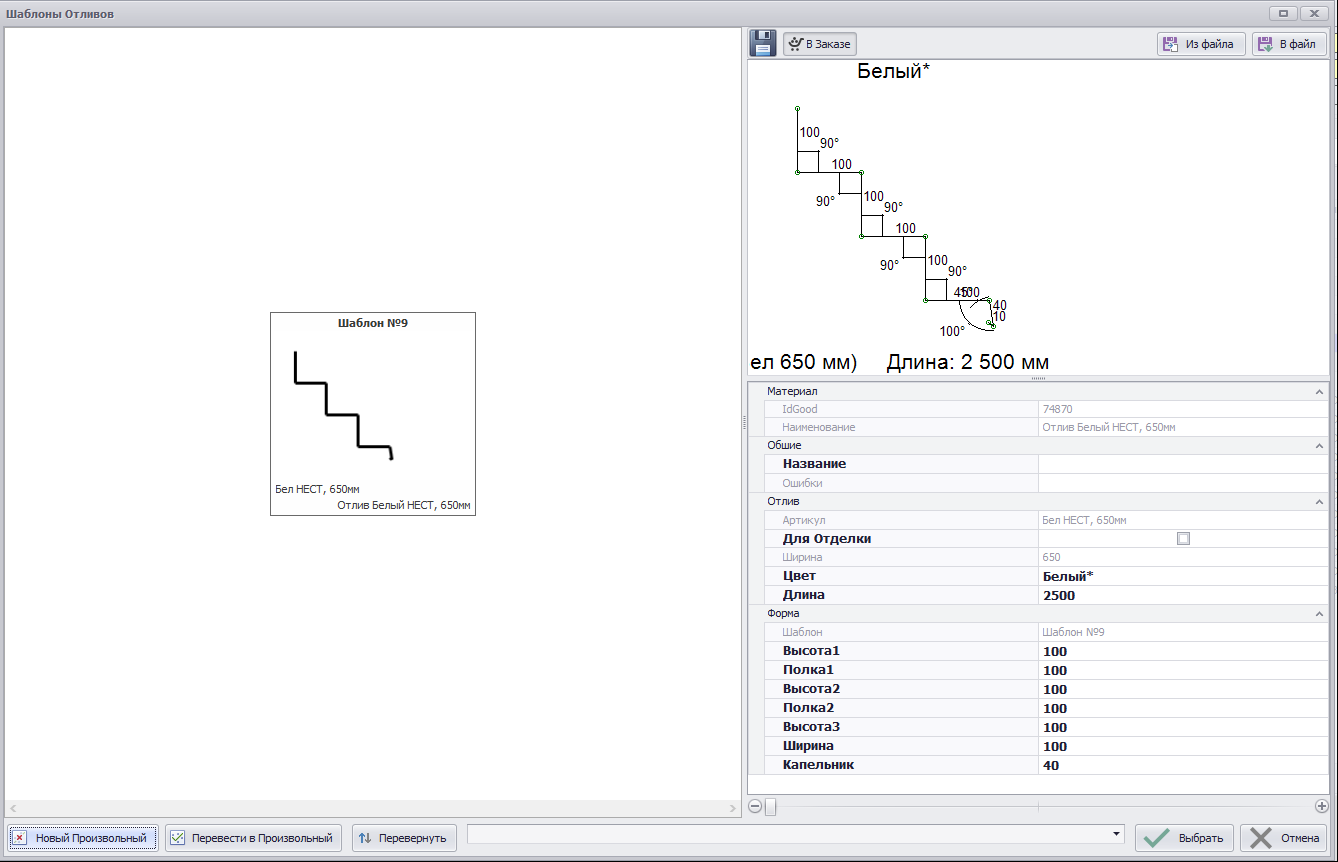
Внеся нужные изменения, нажимаем на кнопку «Выбрать». Отлив сохраниться с внесенными изменениями.
Если отлив был добавлен из шаблона (на рисунке отлива указано название шаблона), то изменять доступные для изменения параметры для данного шаблона можно сразу же, в правом поле формы.
Если добавленный отлив был произвольной формы, то при открытии формы Шаблонов отлива к изменению будут доступны только параметры «Цвет» и «Длина». Для редактирования других параметров необходимо нажать на кнопку  .
.
При редактировании отлива можно изменить его форму, выбрал любой из доступных шаблонов. Для этого нужно нажать на кнопку  . Выбрать нужный шаблон и нажать кнопку «Выбрать». При этом сохранится Цвет отлива, его длина, а ширина отлива (и каждой его полки) изменится на ширину, которая присвоена данному шаблону по умолчанию.
. Выбрать нужный шаблон и нажать кнопку «Выбрать». При этом сохранится Цвет отлива, его длина, а ширина отлива (и каждой его полки) изменится на ширину, которая присвоена данному шаблону по умолчанию.
Можно изменить форму редактирования отлива на любую форму отлива, которые уже добавлены в заказ. Для этого нужно еще раз нажать на кнопку  , при этом в левом окне отобразятся формы уже добавленных в заказ отливов
, при этом в левом окне отобразятся формы уже добавленных в заказ отливов

Выбрав нужную форму нажать на «Выбрать». При этом отлив сохраниться с тем же Цветом и Длиной, что были до редактирования, а вот форма, общая ширина и длина каждой полки будет от выбранного при редактировании шаблона.
Дублирование отливов осуществляется по алгоритму дублирования позиции заказа.
При добавлении в заказ отлива через форму, для него автоматически создается файл рисунка отливов, который сразу же попадает во Вложение. Файл рисунка отлива удаляется только при удалении самого отлива во вкладке Позиции. При редактировании отлива автоматически изменяется и файл рисунка этого отлива.
ВНИМАНИЕ, файл создается ТОЛЬКО для НЕСТАНДАРТНЫХ отливов.
Created with the Personal Edition of HelpNDoc: Write EPub books for the iPad